
Բովանդակություն:
- Քայլ 1: Ներբեռնեք անցումային նախադրվածներ և Finder հավելված
- Քայլ 2: Finder հավելվածում
- Քայլ 3: Չսեղմված պանակ
- Քայլ 4: Պատճենեք անցումների պանակը
- Քայլ 5: Գլխավոր էջանիշ
- Քայլ 6: Գլխավոր էջանիշ Ֆիլմերի պանակին
- Քայլ 7: Շարժման ձևանմուշների պանակ
- Քայլ 8: Անցումների պանակ
- Քայլ 9. Տեղադրեք նոր անցումներ դեպի անցումների պանակ
- Քայլ 10. Տեղադրված են նոր Final Cut Pro X անցումներ
- Հեղինակ John Day [email protected].
- Public 2024-01-30 09:50.
- Վերջին փոփոխված 2025-01-23 14:48.
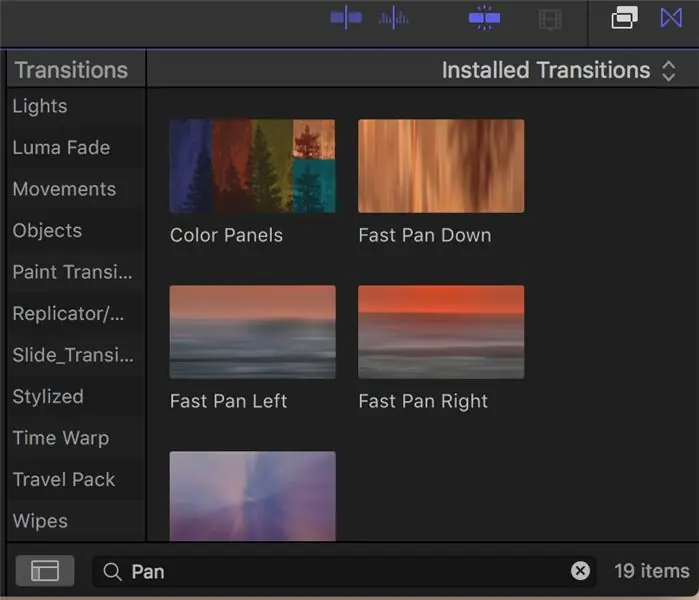
ՊԱՀԱՆՆԵՐ:
- Apple համակարգիչ / նոութբուք
- Final Cut Pro X- ը տեղադրված է
- Brննարկիչը ներբեռնելու է ցանկալի Final Cut Pro X անցման կանխադրվածը (ներ) ը
Քայլ 1: Ներբեռնեք անցումային նախադրվածներ և Finder հավելված
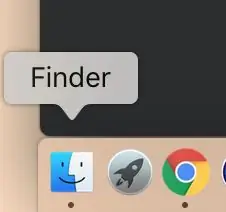
Ձեր դիտարկիչից ձեր նախընտրած Final Cut Pro X նախադրվածը ներբեռնելուց հետո, լինի դա Google Chrome- ից, Safari- ից, Firefox- ից և այլն: Այնուհետև բացեք «Finder» հավելվածը:
Քայլ 2: Finder հավելվածում
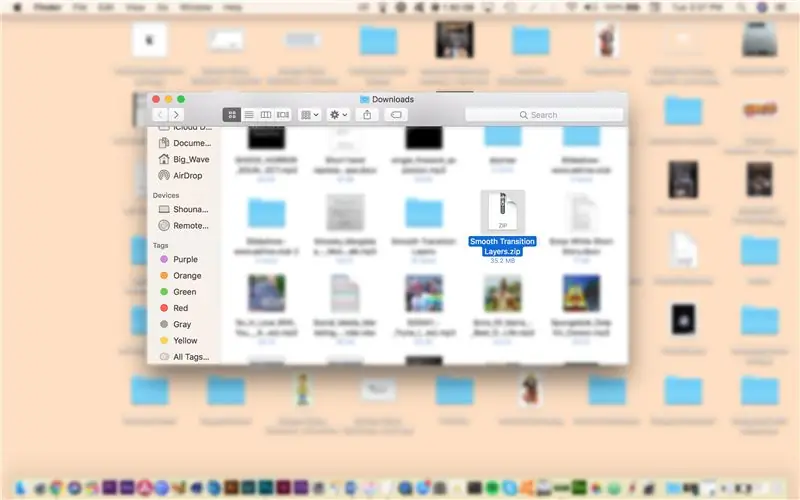
Երբ գտնվեք Finder հավելվածում: Makeամփորդեք դեպի «Ներլցումներ» թղթապանակը, որն արդեն պետք է էջանշված լինի ձեր «Finder» պատուհանի ձախ կողմում: Երբ «Ներլցումներ» թղթապանակում եք, ոլորեք վեր կամ վար, մինչև գտնեք ձեր նախընտրած անցման նախադրվածը: Որը, ամենայն հավանականությամբ, կլինի սեղմված ֆայլում, ինչպես ցույց է տրված օրինակի պատկերում: Ֆայլը.zip ֆայլ է: Այն կարող է լինել.rar կամ ցանկացած այլ սեղմված ձևաչափ, այնպես որ համոզվեք, որ ներբեռնված եք համապատասխան կոմպրեսիոն ծրագրակազմը:
Քայլ 3: Չսեղմված պանակ
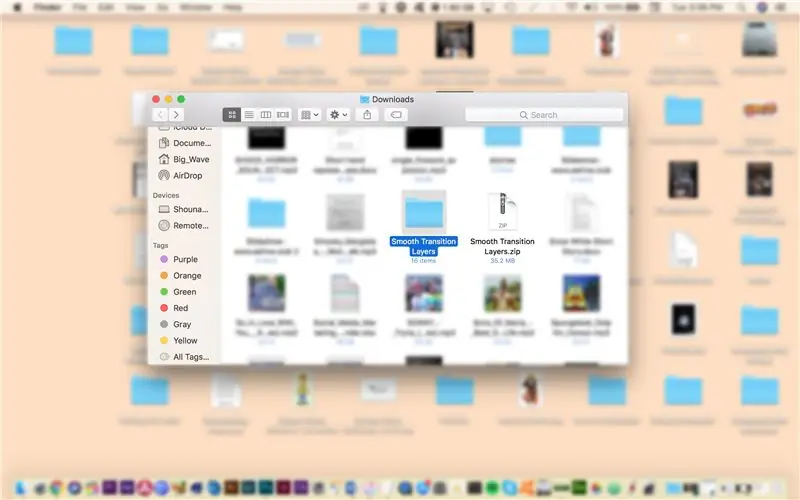
Կրկնակի սեղմեք սեղմված ֆայլը (.zip,.rar և այլն): Ոչ սեղմված թղթապանակը պետք է հայտնվի, ինչպես ցույց է տրված օրինակի պատկերում:
Քայլ 4: Պատճենեք անցումների պանակը
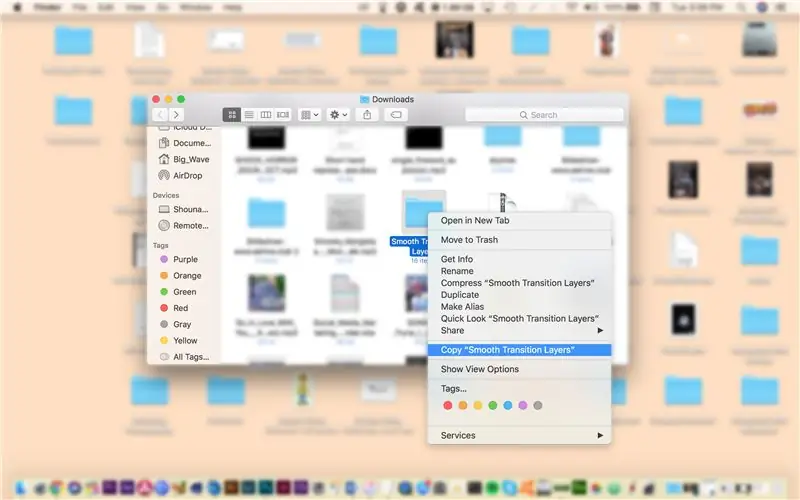
Աջ սեղմեք անցումների թղթապանակի վրա: Պետք է հայտնվի բացվող ընտրացանկ: Ոլորեք ներքև ՝ «Պատճենել» թղթապանակը ձեր սեղմատախտակին: Այնուհետև մենք թղթապանակը կպցնենք մեկ այլ պանակում ՝ ձեր համակարգչի այլ վայրում:
Քայլ 5: Գլխավոր էջանիշ
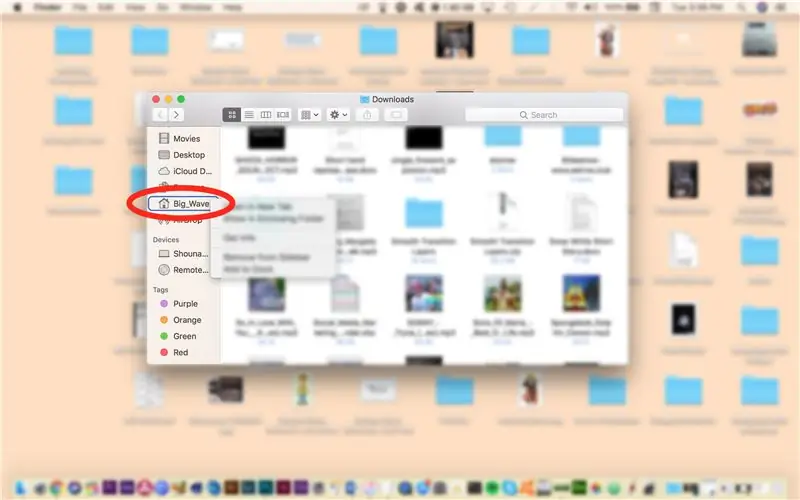
Նախադրված թղթապանակը պատճենելուց հետո: Փնտրեք ձեր «Տուն» էջանիշը, ինչպես ցույց է տրված օրինակում: Կտտացրեք այն ՝ էջանիշի կառուցվածքը մուտքագրելու համար:
Քայլ 6: Գլխավոր էջանիշ Ֆիլմերի պանակին
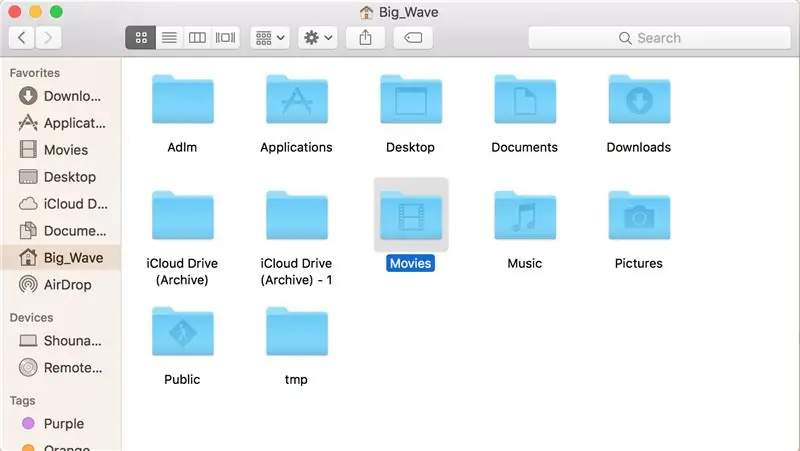
Երբ հայտնվում եք «Տուն» էջանիշում: Դուք կտեսնեք տարբեր անուններով պանակներ: Գտեք «Ֆիլմեր» պիտակով թղթապանակը: Կրկնակի սեղմեք ՝ այդ թղթապանակ մուտք գործելու համար:
Քայլ 7: Շարժման ձևանմուշների պանակ
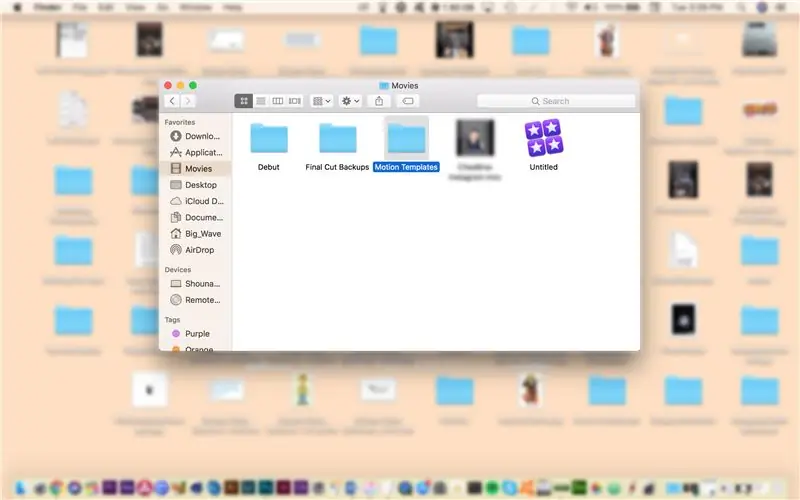
Երբ հայտնվեք «Ֆիլմեր» թղթապանակում: Գտեք «Շարժման կաղապարներ» թղթապանակը: Կրկնակի սեղմեք ՝ այդ թղթապանակ մուտք գործելու համար:
Քայլ 8: Անցումների պանակ
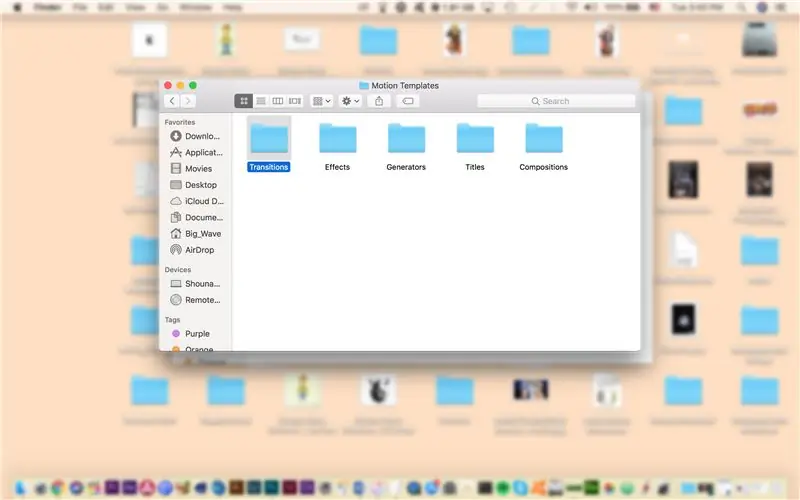
Երբ դուք գտնվում եք «Շարժման կաղապարներ» թղթապանակում: Գտեք «Անցումներ» պիտակով թղթապանակը: Կրկնակի կտտացրեք այդ թղթապանակ մուտք գործելու համար:
Քայլ 9. Տեղադրեք նոր անցումներ դեպի անցումների պանակ
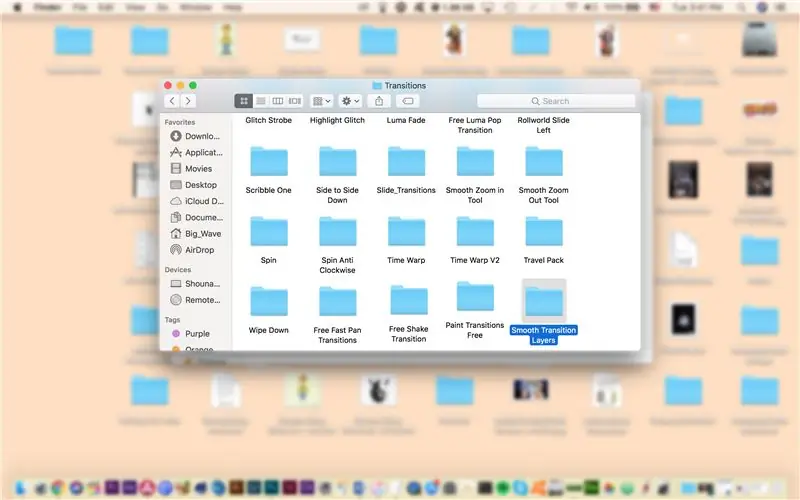
Այժմ, երբ գտնվում եք «Անցումներ» թղթապանակում: Դուք պետք է տեղադրեք նոր անցումային կանխադրված թղթապանակը, որը 4 -րդ քայլում ի սկզբանե պատճենել եք այս անցումների թղթապանակում, որը ցույց է տրված վերը նշված նկարի օրինակով: Տեղադրելու համար: Օգտագործեք այս դյուրանցման հրամանը ձեր ստեղնաշարի վրա: Հրաման + Վ.
Քայլ 10. Տեղադրված են նոր Final Cut Pro X անցումներ
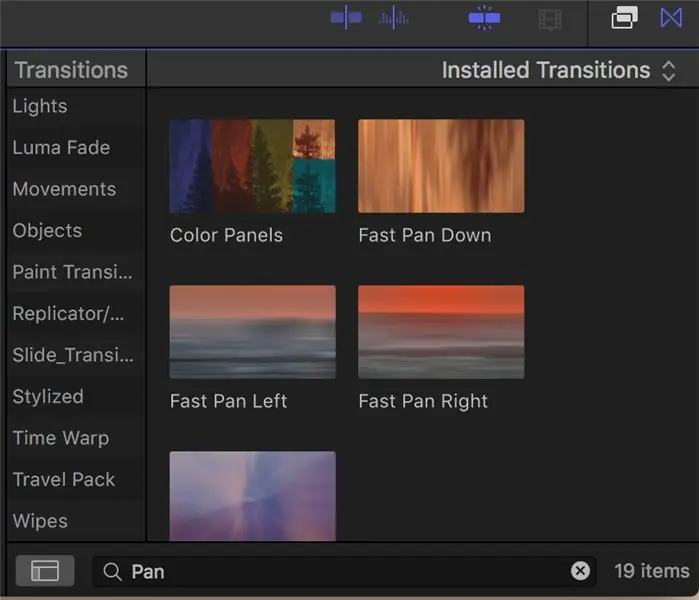
Բացեք Final Cut Pro X. Գնացեք Final Cut Pro X անցումներ բաժին ՝ գտնելու ձեր նոր տեղադրված անցումային նախադրվածները և վայելելու հիանալիը:
Խորհուրդ ենք տալիս:
Ինչպես տեղադրել, գործարկել և միացնել վերահսկիչը էմուլյատորին ՝ 7 քայլ

Ինչպե՞ս տեղադրել, գործարկել և միացնել վերահսկիչը էմուլյատորին: Երբևէ երբևէ նստե՞լ եք և հիշել ձեր մանկությունը որպես երիտասարդ խաղացող, և երբեմն ցանկացել եք, որ կարողանաք նորից այցելել անցյալի այդ հին գոհարները: Դե, դրա համար կա ծրագիր … ավելի կոնկրետ կա խաղացողների համայնք, որոնք ծրագիր են պատրաստում
Ինչպես տեղադրել Raspbian OS- ն Raspberry Pi- ում ՝ օգտագործելով NOOBS ծրագրակազմ և սմարթֆոն: 6 քայլ

Ինչպես տեղադրել Raspbian OS- ն Raspberry Pi- ում ՝ օգտագործելով NOOBS ծրագրակազմ և սմարթֆոն: Բարև բոլորին: Այսօր այս ձեռնարկում ես ձեզ ցույց եմ տալիս, թե ինչպես հեշտությամբ տեղադրել Raspbian OS- ը Raspberry Pi- ում ՝ օգտագործելով NOOBS ծրագրակազմ և սմարթֆոն
Ինչպես տեղադրել հետվաճառքի ենթավուֆեր ձեր մեքենայում գործարանային ստերեոով. 8 քայլ

Ինչպես տեղադրել գործարանային ստերեոով ձեր մեքենայում հետվաճառքի ենթավոֆեր. Այս հրահանգներով դուք կկարողանաք տեղադրել հետվաճառքի ենթավուֆեր գործարանային ստերեո ունեցող գրեթե ցանկացած մեքենայի մեջ:
Ինչպես տեղադրել ROS: 6 քայլ

Ինչպես տեղադրել ROS: Այս ձեռնարկում դուք կսովորեք, թե ինչպես տեղադրել ROS: Robot Operating System (ROS)-ը բաց կոդով ռոբոտաշինության միջնակարգ ծրագիր է, և դուք այն կօգտագործեք ձեր Arduino- ն վերահսկելու համար: Եթե ձեզ հետաքրքրում է ավելին իմանալը, այցելեք ՝ http://wiki.ros.org/ROS/Introduction
Ինչպես անվճար ստանալ Final Cut Pro- ն անմիջապես Apple- ի կայքից ՝ 5 քայլ

Ինչպես անվճար ստանալ Final Cut Pro- ն անմիջապես Apple- ի կայքից. Բարև, ես ստեղծում եմ Youtube- ի տեսանյութեր և երկար ժամանակ iMovie- ի սահմանափակումների պատճառով չէի կարողանում ստեղծել այն բովանդակությունը, որը ցանկանում էի: Ես օգտագործում եմ MacBook ՝ իմ տեսանյութերը խմբագրելու համար, և ես միշտ ցանկացել եմ ֆիլմերի խմբագրման բարձրակարգ ծրագրակազմ, ինչպիսին է Final Cut Pro
